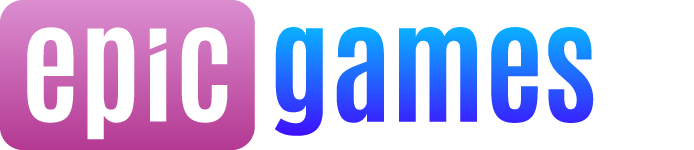Mobile Legends merupakan salah satu game populer bergenre MOBA (Multiplayer Online Battle Arena) yang banyak digemari oleh para gamer di Indonesia. Bermain Mobile Legends di perangkat mobile memang seru, tetapi ada kalanya kita ingin menikmati permainan ini dengan layar yang lebih besar dan kontrol yang lebih nyaman. Nah, inilah saatnya mengetahui cara main Mobile Legends di laptop dengan mudah dan praktis.
Kenapa Bermain Mobile Legends di Laptop?
Sebelum kita melangkah lebih jauh, mari kita telusuri beberapa alasan mengapa banyak pemain memilih untuk bermain Mobile Legends di laptop:
- Layar Lebih Besar: Dengan layar yang lebih besar, pemain dapat melihat peta, karakter, dan detail lainnya dengan lebih jelas.
- Kontrol Lebih Akurat: Bermain dengan keyboard dan mouse memungkinkan kontrol yang lebih presisi.
- Performa Lebih Baik: Laptop dengan spesifikasi tinggi dapat menjalankan game ini dengan lancar tanpa lag.
- Hemat Baterai Smartphone: Bermain di laptop dapat membantu menghemat baterai smartphone untuk keperluan lain.
Cara Main Mobile Legends di Laptop
Berikut langkah-langkah mudah dan praktis untuk bermain Mobile Legends di laptop:
1. Menggunakan Emulator Android
Cara paling umum untuk bermain Mobile Legends di laptop adalah dengan menggunakan emulator Android. Beberapa emulator yang populer antara lain BlueStacks, NoxPlayer, dan LDPlayer. Berikut caranya:
a. Mengunduh dan Menginstal Emulator
-
BlueStacks:
- Kunjungi situs resmi BlueStacks di bluestacks.com.
- Unduh installer BlueStacks dan ikuti panduan instalasi yang muncul di layar.
-
Pemain Nox:
- Buka situs resmi NoxPlayer di bignox.com.
- Unduh file installer dan instal seperti biasa.
- Pemain LDP:
- Akses situs ldplayer.net.
- Pilih versi yang sesuai, unduh, dan instal.
b. Mengatur Emulator dan Mengunduh Mobile Legends
- Jalankan emulator yang sudah diinstal.
- Buka Google Play Store di dalam emulator.
- Masukkan akun Google Anda jika diminta.
- Cari “Mobile Legends” dan instal game tersebut.
2. Mengatur Kontrol di Emulator
Untuk mendapatkan pengalaman bermain yang maksimal, pengaturan kontrol sangat penting. Biasanya emulator sudah dilengkapi dengan pengaturan kontrol default untuk game ini, tetapi berikut langkah untuk menyesuaikannya:
- Buka Pengaturan Kontrol: Kebanyakan emulator memiliki ikon keyboard di sisi jendela, klik untuk membuka pengaturan kontrol.
- Sesuaikan Tombol: Anda bisa menyeret tombol virtual ke posisi yang sesuai dengan kontrol permainan Anda.
- Simpan Pengaturan: Setelah selesai menyesuaikan, simpan perubahan sebelum mulai bermain.
3. Menikmati Permainan
Setelah semua diatur dengan benar, Anda bisa langsung menikmati bermain Mobile Legends di laptop Anda. Jangan lupa untuk memastikan koneksi internet stabil agar permainan berjalan dengan lancar.
Tips Bermain Mobile Legends di Laptop
- Perbarui Emulator dan Game Secara Berkala: Pastikan emulator dan game Mobile Legends selalu diperbarui ke versi terbaru untuk performa optimal.
- Gunakan headset: Untuk pengalaman bermain yang lebih imersif, gunakan headset sehingga Anda dapat mendengar efek suara dan musik dengan jelas.
- Pantau Suhu Laptop: Main game berat bisa menyebabkan laptop cepat panas. Gunakan bantalan pendingin jika diperlukan.
Kesimpulan
Bermain Mobile Legends di laptop bukanlah hal yang sulit, terlebih sekarang banyak tersedia emulator yang mendukung game tersebut dengan baik. Selain memudahkan kontrol, layar yang lebih besar tentu menambah kenyamanan saat bermain. Dengan mengikuti panduan di atas, Anda dapat dengan mudah dan praktis menikmati serunya bermain Mobile Legends di laptop Anda. Selamat bermain dan raihlah kemenangan!
Optimisasi SEO ini diharapkan mampu membantu para pemain yang sedang mencari cara bermain Mobile Legends di laptop, sekaligus memberikan pengalaman membaca yang informatif dan menarik.